Как устроены блоки питания компьютера. Как проверить блок питания на работоспособность. Какие бывают неисправности блоков питания и как их диагностировать. Советы по выбору и эксплуатации блоков питания ПК.
Устройство и принцип работы блока питания компьютера
Блок питания (БП) является одним из ключевых компонентов любого компьютера. Его основная задача — преобразование переменного напряжения электросети в постоянное напряжение, необходимое для питания всех компонентов ПК. Рассмотрим основные элементы блока питания и принцип его работы:
- Входной фильтр — защищает от помех из электросети
- Выпрямитель — преобразует переменное напряжение в пульсирующее постоянное
- Импульсный преобразователь — стабилизирует и преобразует напряжение
- Выходные фильтры — сглаживают пульсации выходного напряжения
- Система управления и защиты — контролирует работу и защищает от перегрузок
- Вентилятор охлаждения
Современные блоки питания вырабатывают несколько стабилизированных напряжений:

- +3.3В — для питания микросхем
- +5В — для питания логических схем
- +12В — для питания двигателей, вентиляторов
- -12В — для питания COM-портов
- +5В Standby — дежурное напряжение
Основные характеристики блоков питания
При выборе блока питания следует обращать внимание на следующие ключевые параметры:
- Мощность — суммарная мощность по всем каналам, измеряется в ваттах (Вт)
- КПД — коэффициент полезного действия, определяет энергоэффективность
- Стабильность напряжений — допустимые отклонения от номинала
- Защита от перегрузки, короткого замыкания, перенапряжения
- Уровень шума — зависит от системы охлаждения
- Тип и количество разъемов для подключения компонентов
Чем выше мощность и КПД блока питания, тем лучше он справляется с нагрузками и меньше нагревается. Важно выбирать БП с запасом по мощности около 20-30% от расчетного энергопотребления системы.
Признаки неисправности блока питания
Существует ряд характерных симптомов, указывающих на возможные проблемы с блоком питания компьютера:

- Компьютер не включается или включается не с первого раза
- Самопроизвольные перезагрузки или выключения ПК
- Появление синего экрана смерти (BSoD)
- Нестабильная работа системы, зависания
- Посторонние шумы, треск, запах гари от блока питания
- Сильный нагрев корпуса БП
При появлении подобных симптомов рекомендуется провести диагностику блока питания, чтобы убедиться в его исправности. Игнорирование проблем с БП может привести к выходу из строя других компонентов компьютера.
Методы проверки и диагностики блока питания
Визуальный осмотр
Первым делом следует осмотреть блок питания на наличие видимых повреждений, вздутых конденсаторов, следов перегрева. Также проверяется работа вентилятора охлаждения.
Проверка мультиметром
С помощью мультиметра можно измерить напряжение на выходах блока питания. Для этого:
- Отключите БП от компонентов компьютера
- Замкните зеленый и любой черный провод на 24-контактном разъеме
- Подключите БП к сети и включите
- Измерьте напряжение между проводами согласно цветовой маркировке
Допустимые отклонения напряжений:

- +3.3В: ±5% (3.14В — 3.47В)
- +5В: ±5% (4.75В — 5.25В)
- +12В: ±5% (11.4В — 12.6В)
Проверка специальным тестером
Существуют специализированные тестеры для блоков питания, которые позволяют быстро проверить все напряжения и сигналы. Они подключаются к разъемам БП и показывают значения на дисплее.
Диагностика с помощью ПО
Некоторые программы для мониторинга системы позволяют в реальном времени отслеживать напряжения, выдаваемые блоком питания. Однако их показания могут быть не совсем точными.
Основные неисправности блоков питания
Наиболее распространенные проблемы с блоками питания компьютеров:
- Выход из строя электролитических конденсаторов
- Неисправность силовых транзисторов или диодов
- Пробой высоковольтных конденсаторов
- Поломка вентилятора охлаждения
- Выход из строя микросхем ШИМ-контроллера
- Обрыв или окисление проводов и разъемов
При обнаружении подобных неисправностей рекомендуется обратиться в сервисный центр для ремонта или замены блока питания. Самостоятельный ремонт может быть опасен из-за высокого напряжения внутри БП.

Советы по выбору блока питания
При покупке нового блока питания для компьютера следует учитывать несколько важных моментов:
- Мощность должна быть с запасом 20-30% от расчетного энергопотребления системы
- КПД не ниже 80% (сертификат 80 PLUS)
- Наличие всех необходимых разъемов питания
- Качественные компоненты и сборка (особенно конденсаторы)
- Эффективная и тихая система охлаждения
- Надежность и репутация производителя
- Наличие защиты от перегрузки, КЗ, перенапряжения
Не стоит экономить на блоке питания, так как от его качества зависит стабильность работы всего компьютера и долговечность комплектующих.
Рекомендации по эксплуатации блоков питания
Для обеспечения длительной и надежной работы блока питания следует придерживаться нескольких простых правил:
- Не допускайте перегрузки БП, выбирайте с запасом мощности
- Обеспечьте хорошую вентиляцию корпуса компьютера
- Регулярно очищайте БП от пыли
- Используйте стабилизатор напряжения или ИБП при нестабильной электросети
- Не размещайте рядом с БП источники тепла
- Избегайте частых включений/выключений компьютера
Соблюдение этих рекомендаций поможет продлить срок службы блока питания и обеспечить стабильную работу всего компьютера. При возникновении любых подозрений на неисправность БП рекомендуется провести его диагностику.

Как проверить блок питания
Сегодня мы с Вами будем говорить о том, как проверить блок питания компьютера? Проверку мы будем проводить с помощью двух разных измерительных приборов: мультиметра (мультитестера) и одной китайской «приспособы» 🙂 Ими мы проведем необходимые измерения и попытаемся выявить неисправность блока питания компьютера. Будем надеяться, что с помощью данных приборов проверка блока питания пройдет не только успешно, но и познавательно!
Начнем, как и положено, с небольшой предыстории. Был в нашем IT отделе случай: рабочая станция пользователя включалась раза с третьего-четвертого. Потом — совсем перестала загружаться. Вообщем — «классика жанра», все вентиляторы крутятся, но после включения — черный экран.
Грешим на неисправность блока питания. Как же нам с Вами проверить блок питания компьютера? Давайте извлечем его из корпуса, автономно запустим и померяем напряжения на его выходе.
Как уже упоминалось, проведем проверку блока питания двумя разными измерительными приборами: одним безымянным китайским устройством и самым обычным мультиметром долларов за 10-15. Так мы сразу убьем двух зайцев: научимся работать с этими измерителями и сравним их показания между собой.
Так мы сразу убьем двух зайцев: научимся работать с этими измерителями и сравним их показания между собой.
Предлагаю начать с простого правила: напряжения блока питания надо проверять, предварительно нагрузив чем-то сам БП
. Дело в том, что без «нагрузки» мы будем получать неточные (немного завышенные) результаты измерений (а оно нам надо?). Согласно рекомендациям стандарта для блоков питания без подключения к ним нагрузки они вообще не должны запускаться.Конечно, (в случае проведения замеров мультиметром) можно и не отключать БП от материнской платы компьютера (сохранив, тем самым, для него рабочую нагрузку), но тогда я просто не смогу нормально сфотографировать для Вас сам процесс измерений 🙂
Итак, предлагаю нагрузить наш БП обычным 8-ми сантиметровым внешним вентилятором на 12V (можно — двумя), который мы на время проверки блока питания подключим к «Molex» разъему испытуемого. Вот так:
А вот так выглядит наш китайский тестер (вещь в себе) для проверки БП о котором я говорил раньше:
Как видите, устройство без названия.
Я подписал основные коннекторы, с которых может снимать показания данное устройство, поэтому здесь — все просто. Единственно, перед тем как начинать проверку блока питания компьютера убедитесь в том, что правильно подключили дополнительный 4-х контактный штекер на 12V. Он используется при подключении блока питания к соответствующему разъему возле центрального процессора.
Давайте разберем этот момент подробнее. Вот интересующая нас часть устройства крупным планом:
Внимание ! Видите предупреждающую надпись «Use correct connector»? (используйте подходящий коннектор). При неправильном подключении мы не то что правильно проверить блок питания не сможем, мы сам измеритель угробим ! На что тут нужно обратить внимание? На подсказки: «8P (пин)», «4P (пин)» и «6P (пин)»? К 4-х пиновому разъему подключается 4-х контактный (12-ти вольтовый) штекер питания процессора, к «6P» — шести контактный разъем дополнительного питания (к примеру — видеокарты), к «8P», соответственно, — 8-ми контактный.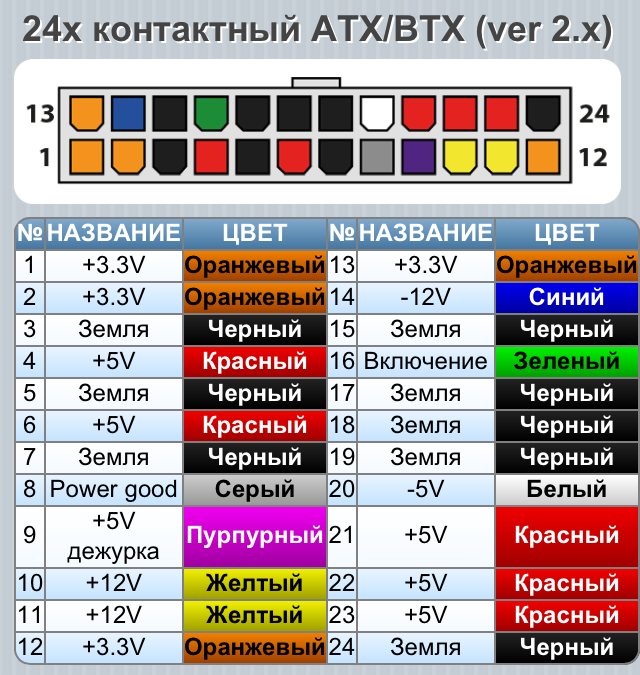
Давайте посмотрим, как проверить блок питания данным устройством в «боевых» условиях? 🙂 Вскрываем системный блок, внимательно подключаем к тестеру нужные нам коннекторы и смотрим на экран с результатами замеров.
На фото выше мы можем видеть на цифровом табло показатели замера. Предлагаю по порядку разобрать их все. Прежде всего, стоит обратить внимание на три зеленых светодиода слева. Они указывают на наличие напряжения по основным линиям: 12, 3,3 и 5V.
По центру на экране отображается числовой результат измерений. Причем отображаются как плюсовые значения, так и значения напряжения со знаком «минус».
Давайте еще раз посмотрим на фото выше и слева направо пройдемся по всем показаниям, тестера при проверке блока питания компьютера.
- — 12V (в наличии — 11,7V) — в норме
- + 12V2 (в наличии 12,2V) — ток на отдельном 4-х контактном разъеме возле процессора)
- 5VSB (5.
 1V) — здесь V=Вольт, SB — «standby» (дежурное напряжение — «дежурка»), с номиналом в 5В, которые устанавливаются на заданном уровне не позднее чем через 2 секунды после включения блока в сеть.
1V) — здесь V=Вольт, SB — «standby» (дежурное напряжение — «дежурка»), с номиналом в 5В, которые устанавливаются на заданном уровне не позднее чем через 2 секунды после включения блока в сеть. - PG 300ms — сигнал «Power Good». Измеряется в миллисекундах (ms). О нем поговорим чуть ниже 🙂
- 5V (есть 5.1V) — линии, которые служат для подачи энергии на жесткие диски, оптические приводы, дисководы и другие устройства.
- + 12V1 (12.2V) — которые подаются на основной (20 или 24-х контактный коннектор) и коннекторы дисковых устройств.
- + 3,3 V (в наличии — 3,5V) — используется для подачи питания на платы расширения (также присутствует на коннекторе SATA).
Это мы произвели проверку блока питания, который был полностью исправен (чтобы набить руку), так сказать 🙂 Теперь вопрос, как проверить блок питания компьютера, который вызывает у нас подозрения? С него эта статья и начиналась, помните? Снимаем БП, «вешаем» к нему нагрузку (вентилятор) и подключаем к нашему тестеру.
Обратите внимание на выделенные области. Мы видим что напряжения БП компьютера по линиям 12V1 и 12V2 составляют 11,3 V (при номинале в 12V).
Хорошо это или плохо? Спросите Вы 🙂 Отвечаю: согласно стандарту, есть четко заданные границы допустимых значений, которые считаются «нормальными». Все что в них не вписывается — иногда тоже замечательно работает, но зачастую — глючит или не включается вообще 🙂
Для наглядности — вот таблица допустимого разброса напряжений:
Первая колонка показывает нам все основные линии, которые есть в БП. Столбец «Допуск» это — максимально допустимое отклонение от нормы (в процентах). Согласно с ним, в поле «мин» указывается минимально допустимое значение по данной линии. Столбец «ном» приводит номинальный (рекомендуемый показатель, согласно стандарту). И — «макс» — максимально допустимое.
Как видите, (на одной из предыдущих фотографий) наш результат замера по линиям 12V1 и 12V1 равен 11,30V и он не вписывается в стандартный пятипроцентный разброс (от 11,40 до 12,60V). Данная неисправность блока питания, по видимому, и приводит к тому, что компьютер не включается вообще или запускается с третьего раза.
Итак, неисправность, вызывающую подозрения мы обнаружили. Но как произвести дополнительную проверку и убедиться, что проблема именно в заниженном напряжении +12V? С помощью нашего (самого обычного) мультиметра под маркой «XL830L».
Запускать, блок будем так, как описано в одной из предыдущих статей, замыкая два контакта (пина) скрепкой или куском проволоки подходящего диаметра.
Теперь — подсоединяем к БП внешний вентилятор (помним про «нагрузку») и — кабель 220V. Если мы все сделали правильно, то внешний вентилятор и «карлсон» на самом блоке начнут вращаться. Картина, на этом этапе, выглядит следующим образом:
На фото выделены приборы, с помощью которых мы будем проверять блок питания. Работу тестера из поднебесной мы уже рассматривали в начале статьи, теперь произведем те же измерения, но уже с помощью цифрового мультиметра.
Работу тестера из поднебесной мы уже рассматривали в начале статьи, теперь произведем те же измерения, но уже с помощью цифрового мультиметра.
Здесь нужно немного отвлечься и рассмотреть поближе сам разъем БП компьютера. Точнее — те напряжения, которые в нем присутствуют. Как мы можем видеть (на одном из предыдущих фото) он состоит из 20-ти (или же — 24-ти четырех) проводов разного цвета.
Эти цвета употреблены не просто так, а обозначают весьма определенные вещи:
- Черный цвет это — «земля» (COM, он же — общий провод или — масса)
- Желтый цвет + 12V
- Красный: + 5V
- Оранжевый цвет: +3,3V
Предлагаю проверить и рассмотреть каждый пин отдельно:
Так — гораздо нагляднее, не правда ли? Про цвета Вы помните, да? (черный, желтый, красный и оранжевый). Это — основное, что нам надо запомнить и понять, прежде чем самостоятельно проверять блок питания. Но есть еще несколько пинов, на которые нам надо обратить внимание.
Но есть еще несколько пинов, на которые нам надо обратить внимание.
В первую очередь это провода:
- Зеленый PS-ON — при замыкании его с «землей» блок питания запускается. На схеме это показано, как «БП Вкл.». Именно эти два контакта мы замыкаем с помощью скрепки. Напряжение на нем должно быть 5V.
- Далее — серый и передаваемый по нему сигнал «Power Good» или — «Power OK». Также 5V (смотрите в примечании)
- Сразу за ним — фиолетовый с маркировкой 5VSB (5V Standby). Это — пять вольт дежурного напряжения (дежурка). Его вырабатывает встроенный в БП самостоятельный маломощный источник питания, выполненный на одном полевом транзисторе и трансформаторе. Это напряжение служит только для запуска БП. Когда компьютер работает, то наличие или отсутствие напряжения +5 В SB роли не играет. Оно подается в компьютер даже тогда, когда он выключен (кабель на 220V должен быть, естественно, подключен). Это нужно, к примеру, для того, чтобы иметь возможность отправить удаленному компьютеру по сети команду на запуск «Wake On Lan».

- Белый (минус пять Вольт) — сейчас практически не используется. Раньше служило для обеспечения током плат расширения, устанавливаемых в ISA слот.
- Голубой (минус двенадцать Вольт) — на данный момент потребляют интерфейсы «RS232» (COM порт), «FireWire» и некоторые PCI платы расширения.
Перед тем, как проверять блок питания мультиметром, рассмотрим еще два его разъема: дополнительный 4-х контактный для нужд процессора и «Molex» коннектор, для подключения жестких дисков и оптических приводов.
Здесь мы видим знакомые уже нам цвета (желтый, красный и черный) и соответствующие им значения: + 12 и + 5V.
Для большей наглядности скачайте себе полную расшифровку всех напряжений БП отдельным архивом.
Сейчас давайте с Вами убедимся, что полученные нами теоретические знания вполне подтверждаются на практике. Каким же образом? Предлагаю начать с внимательного изучения заводского «стикера» (наклейки) на одном из реальных блоков питания стандарта ATX.
Обратите внимание на то, что подчеркнуто красным. «DC OUTPUT» (Direct Current Output — выходное значение постоянного тока).
- +5V=30A (RED) — плюс пять В, обеспечивает силу тока в 30 Ампер (красный провод) Мы ведь помним из текста выше, что по красному у нас поступает именно +5V?
- +12V=10A (YELLOW) — по плюс двенадцать В мы имеем силу тока в десять Ампер (ее провод — желтый)
- +3.3V=20A (ORANGE) — линия три и три десятых В может выдержать силу тока в двадцать Ампер (оранжевый)
- -5V (WHITE) — минус пять В — по аналогии с описанным выше (белый)
- -12V (BLUE) — минус двенадцать В (голубой)
- +5Vsb (PURPLE) — плюс пять В дежурное (Standby). О нем мы уже говорили выше (он — фиолетовый).
- PG (GRAY) — сигнал Power Good (серый).
На заметку: если, к примеру, дежурное напряжение согласно замерам равно не пяти вольтам, а, скажем, — четырем, то, весьма вероятно, что мы имеем дело с проблемным стабилизатором напряжения (стабилитроном), который следует заменить на аналогичный.
И последняя запись из списка выше говорит нам, что максимальная выходная мощность изделия в ваттах равна 400W, причем только каналы в 3 и 5V суммарно могут обеспечить 195 Ватт.
Примечание: «Power Good» — «питание соответствует норме». Напряжение от 3-х до 6-ти Вольт (номинал — 5V) вырабатывается после необходимых внутренних проверок через 100 — 500 ms (миллисекунд, получается — от 0,1 до 0,5 секунды) после включения. После этого микросхема тактового генератора формирует сигнал начальной установки центрального процессора. Если он отсутствует, то на материнской плате возникает другой сигнал — аппаратного сброса ЦП, не позволяя компьютеру работать при нештатном или нестабильном питании.
Если выходные напряжения не соответствуют номинальным (например, при его снижении в электросети), сигнал «Power Good» пропадает и процессор автоматически перезапускается. При восстановлении всех необходимых значений тока «P.G.» формируется заново и компьютер начинает работать так, как будто его только что включили. Благодаря быстрому отключению сигнала «Power Good» ПК “не замечает” неполадок в системе питания, поскольку останавливает работу раньше, чем могут появиться ошибки и другие проблемы, связанные с его нестабильностью.
Благодаря быстрому отключению сигнала «Power Good» ПК “не замечает” неполадок в системе питания, поскольку останавливает работу раньше, чем могут появиться ошибки и другие проблемы, связанные с его нестабильностью.
В правильно спроектированном блоке выдача команда «Power Good» задерживается до стабилизации питания по всем цепям. В дешевых БП эта задержка недостаточна и процессор начинает работать слишком рано, что, само по себе, может даже привести к искажению содержимого CMOS-памяти.
Вот теперь, вооружившись необходимыми теоретическими знаниями, мы понимаем как правильно проверить блок питания компьютера с помощью мультитестера. Выставляем предел измерений по шкале постоянного тока в 20 Вольт и приступим к проверке блока питания.
Черный «щуп» тестера прикладываем к черному проводу «земля», а красным начинаем «тыкать» во все оставшиеся 🙂
Примечание: не волнуйтесь, даже если Вы что-то не так начнете «щупать», то ничего не сожжете — просто получите не верные результаты измерений.
Итак, что мы видим на экране мультиметра в процессе проверки блока питания?
По линии +12V напряжение в 11,37V. Помните, китайский тестер показал нам 11,3 (в принципе, — похожее значение). Но все равно не дотягивает до минимально допустимого в 11,40V.
Обратите внимание также на две полезные кнопки на тестере: «Hold» — удержание показаний измерений на табло и «Back Light» — подсветка экрана (при работе в плохо освещенных помещениях).
Что мы делаем дальше? Предлагаю также снять замер с «Molex» разъема и с провода в +12V.
Видим — те же (не внушающие доверия) 11,37V.
Теперь (для полноты картины) нам нужно проверить блок питания на предмет соответствия номиналу других значений. Протестируем, к примеру, пять Вольт на том же «Molex-е».
Черный «щуп» к «земле», а красный — к красному пятивольтовому пину. Вот результат на мультиметре:
Как видим — показатели в норме. Аналогично производим замеры всех остальных проводов и сверяем каждый результат с номиналом из полной расшифровки.
Таким образом, проверка блока питания показала, что устройство имеет сильно заниженное (относительно номинала) напряжение +12V. Давайте, для наглядности еще раз промеряем эту же линию (желтый цвет на дополнительном 4-х контактном разъеме) у полностью исправного устройства.
Видим — 11,92V (помним что минимально допустимое значение здесь у нас — 11,40V). Значит в допуск вполне укладываемся.
Но проверить блок питания компьютера это еще — пол дела. Надо его после этого еще и отремонтировать, а этот момент мы разбирали в одной из предыдущих статей, которая называлась проблемы с блоком питания.
Надеюсь, что теперь Вы сами, при необходимости, сможете проверить блок питания компьютера, будете точно знать, какие именно напряжения должны присутствовать на его выводах и действовать, в соответствии с этим.
Как проверить блок питания на работоспособность
Перед тем, как проверить блок питания на работоспособность, нужно знать, что он запитывает все основные комплектующие ПК: ЦП, «материнку», винчестер, графический адаптер и дисковод. Также нужно знать о том, что БП имеет несколько выходов для электроснабжения вышеперечисленных устройств. Фактически он является посредником между сетью и остальными элементами ПК. Блок питания отвечает за преобразование переменного напряжения в постоянное и снабжение компонентов компьютера необходимым уровнем электроэнергии.
Также нужно знать о том, что БП имеет несколько выходов для электроснабжения вышеперечисленных устройств. Фактически он является посредником между сетью и остальными элементами ПК. Блок питания отвечает за преобразование переменного напряжения в постоянное и снабжение компонентов компьютера необходимым уровнем электроэнергии.
Содержание:
- Признаки неисправности блока питания
- Как проверить блок питания на работоспособность
- Советы по правильной эксплуатации БП
Признаки неисправности блока питания
Поводом задуматься о необходимости ремонта БП является ситуация, в которой компьютер не включается с первого раза. Признаком неисправности блока питания также является выключение ПК на этапе загрузки операционной системы. Такая проблема свидетельствует о перегреве БП, в результате которого происходит принудительное отключение компьютера.
Ремонт компьютера также понадобится, если он беспричинно выключается в любой момент времени. Еще один «симптом» неисправной работы блока питания является сильный нагрев. Этот «симптом» свидетельствует о возможных проблемах с кулером. Поводом обратиться за профессиональной помощью также может быть появление «синего экрана смерти» или присутствие запаха гари при запуске ПК.
Этот «симптом» свидетельствует о возможных проблемах с кулером. Поводом обратиться за профессиональной помощью также может быть появление «синего экрана смерти» или присутствие запаха гари при запуске ПК.
Как проверить блок питания на работоспособность
Диагностика блока питания всегда начинается с его визуального осмотра. В ходе осмотра можно определить самые банальные причины поломки. К таковым стоит отнести неисправности кабелей. Если с ними все порядке, нужно отсоединить блок от корпуса ПК и разобрать его. В ходе осмотра разобранного БП нужно обратить особое внимание на электролитические конденсаторы. Они могут быть вздуты. Эта проблема свидетельствует от неисправности защиты блока питания. Вздутые конденсаторы подлежат срочной замене.
Причиной поломки также может быть неисправная работа кулера. Об этой проблеме свидетельствуют странные звуки, возникающие в процессе работы БП. Они говорят об изношенном подшипнике кулера и необходимости замены этого элемента. Перед тем, как собрать блок питания обратно, также рекомендуется удалить пыль из БП и смазать вентилятор.
Неполадки в работе БП также могут быть обусловлены проблемами с питанием. Чтобы убедиться в этом необходимо включить блок питания, но присоединить его к «материнке». Для этого нужно отключить компьютер от электросети, а БП от других элементов ПК. Далее следует взять кабель питания «материнки», идущий от БП, и найти зеленый провод. Его нужно замкнуть с любым из черных кабелей. Для этого можно использовать обычную скрепку. Теперь к БП необходимо подключить, например, старый жесткий диск. Затем блок нужно подключить к электросети и запустить его в работу. Если вентилятор начал вращаться, то поломка БП обусловлена не проблемами с питанием.
Для определения причин неисправной работы блока питания также может использоваться мультиметр. Это устройство позволяет выполнить проверку вольтажа по различным линиям питания. Для этого снова нужно отключить БП и посредством скрепки замкнуть кабель «материнки». Далее к БП нужно снова подключить какое-либо устройство (можно тот же ненужный жесткий диск). В процессе проверки напряжения мультиметром необходимо учитывать рекомендованные значения:
В процессе проверки напряжения мультиметром необходимо учитывать рекомендованные значения:
- напряжение между оранжевым и черным кабелем – 3,14-3,47 В;
- напряжение между фиолетовым и черным кабелем – 4,75-5,25 В;
- напряжение между желтым и черным кабелем – 11,4-12,6 В;
Если полученные значения существенно отличаются от рекомендованных, то блок питания неисправен и требует скорейшего ремонта.
Если визуальная проверка БК не принесла результатов, в причинах неисправности этого устройства можно убедиться посредством специализированных программ, которые выполняют проверку уровня температуры и силы напряжения. Для индикации необходимых значений специальные утилиты используют внутренний термодиод ПК.
При проверке блока питания посредством специализированного программного обеспечения стоит помнить, что такие утилиты чрезмерно нагружают процессор и видеокарту. В результате такой нагрузки нередки случаи перегрева БП. Подобная проблема особенно актуальна для компьютеров с низкокачественными комплектующими. Поэтому эти программы лучше не использовать, если блок питания уже находится на грани «смерти». Они могут его только добить. Стоит понимать, что данное ПО предназначено не для определения неполадок, а для тестирования стабильности и производительности работы ПК.
Поэтому эти программы лучше не использовать, если блок питания уже находится на грани «смерти». Они могут его только добить. Стоит понимать, что данное ПО предназначено не для определения неполадок, а для тестирования стабильности и производительности работы ПК.
Учитывая все перечисленные сложности, возникающие в результате диагностики блока питания, пользователям ПК рекомендуется доверять эту работу специалистам сервисных центров. Самостоятельную диагностику желательно закончить на этапе визуального осмотра БП на предмет явных неисправностей.
Советы по правильной эксплуатации БП
Чтобы не сталкиваться с такой проблемой, как поломка блока питания, пользователю необходимо соблюдать несколько важных правил еще в процессе покупки этого устройства. Во-первых, всегда нужно покупать БП с определенным запасом мощности (в пределах 150 Вт). Во-вторых, не стоит гнаться за дешевизной. Поэтому возможность покупки БП от неизвестных производителей следует категорически исключить. Желательно делать выбор в пользу блоков питания от ведущих производителей, которые гарантируют серьезный контроль качества и наличие всех необходимых сертификатов.
Желательно делать выбор в пользу блоков питания от ведущих производителей, которые гарантируют серьезный контроль качества и наличие всех необходимых сертификатов.
Также следует придерживаться определенных правил уже после покупки блока питания. Самое важное правило – БП нужно надежно и жестко закрепить. Также следует убедиться в том, что проводниковые и полупроводниковые компоненты не будут перегреваться в результате роста нагрузки на БП.
Пользователь также должен обеспечить постоянство переменного напряжения и защиту от случайного выключения. Для этих целей достаточно установить блок бесперебойного питания.
Регулярная профилактика позволяет исключить возникновение самых распространенных неисправностей в работе БП. Она заключается в постоянном мониторинге работы вентилятора. Эта небольшая комплектующая обеспечивает охлаждение и работоспособность блока питания. В целях профилактики также рекомендуется систематически чистить и менять смазку в системе питания.
Но даже все перечисленные профилактические меры не гарантируют защиту блока питания от возможных поломок. Избежать возникновение проблем в работе БП могут помочь регулярные тестирования. Если же и они не помогли, то ремонт блока питания желательно доверить профессионалам, имеющим необходимый опыт, навыки и инструменты. Самостоятельный ремонт может быть успешен только в том случае, если пользователь ПК хорошо разбирается в электронике. В противном случае самодеятельность чревата еще большим проблемами и возникновением неполадок в работе других элементов компьютера.
Избежать возникновение проблем в работе БП могут помочь регулярные тестирования. Если же и они не помогли, то ремонт блока питания желательно доверить профессионалам, имеющим необходимый опыт, навыки и инструменты. Самостоятельный ремонт может быть успешен только в том случае, если пользователь ПК хорошо разбирается в электронике. В противном случае самодеятельность чревата еще большим проблемами и возникновением неполадок в работе других элементов компьютера.
: сведения о блоках питания
Одним из ключевых компонентов любой компьютерной системы является блок питания, также известный как блок питания . Этот компонент обеспечивает питание остальной части компьютера, включая любые установленные периферийные устройства, такие как видеокарты и дополнительные жесткие диски. В этой статье мы обсудим роль блоков питания, а также важность выбора правильного блока для вашего компьютера.
Темы включают:
- Что такое блок питания?
- Соединение точек: кабели блока питания и распределение питания
- Номинальная мощность и шины напряжения
- Важность использования правильного блока питания
- Типы блоков питания
- Срок службы блоков питания 90 015
Что такое блок питания?
Блок питания (PSU) — это аппаратное устройство, которое преобразует электричество переменного тока в электричество постоянного тока, а затем распределяет его по остальной части компьютера.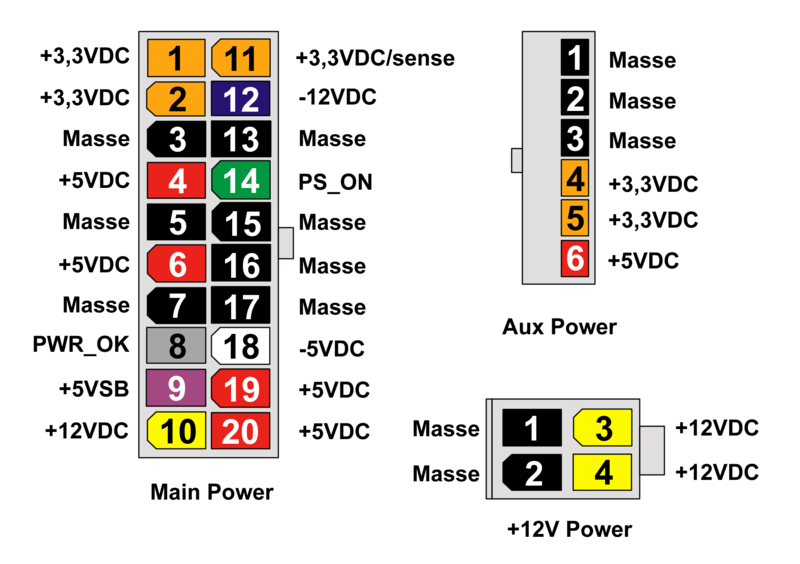 На стандартном настольном компьютере к блоку питания подключается шнур питания, и на нем обычно есть выключатель питания ввода-вывода.
На стандартном настольном компьютере к блоку питания подключается шнур питания, и на нем обычно есть выключатель питания ввода-вывода.
Соединение точек: кабели блока питания и распределение питания
Если вы откроете стандартный корпус компьютера, вы увидите, что блок питания подключен к остальной части компьютера с помощью различных кабелей питания. Эти кабели снабжают материнскую плату, жесткие диски и корпусную электронику электричеством, необходимым для их работы. Большинство блоков питания также имеют дополнительные кабели, предназначенные для установки периферийных устройств с большим энергопотреблением, таких как видеокарты. В последние годы модульные блоки питания стали более распространенными, что позволяет пользователям устанавливать столько силовых кабелей, сколько необходимо
В дополнение к питанию, обеспечиваемому непосредственно блоком питания, материнская плата помогает распределять питание между слотами ЦП и ОЗУ, а также разъемами для систем ЦП и корпусных вентиляторов. Поскольку материнская плата помогает распределять питание, нет необходимости напрямую подключать блок питания к каждому компоненту системы. Мало того, что придется иметь дело с беспорядком проводов, многие системные компоненты, такие как встроенные графические чипы и процессоры, слишком малы или хрупки для прямого подключения к блоку питания. Сочетая надежный блок питания с совместимой материнской платой, вы можете быть уверены, что ваш компьютер будет иметь всю необходимую мощность.
Поскольку материнская плата помогает распределять питание, нет необходимости напрямую подключать блок питания к каждому компоненту системы. Мало того, что придется иметь дело с беспорядком проводов, многие системные компоненты, такие как встроенные графические чипы и процессоры, слишком малы или хрупки для прямого подключения к блоку питания. Сочетая надежный блок питания с совместимой материнской платой, вы можете быть уверены, что ваш компьютер будет иметь всю необходимую мощность.
Номинальная мощность и напряжение питания
Одной из основных характеристик блоков питания, на которую следует обратить внимание, является их номинальная мощность. Номинальная мощность описывает общую мощность системы, которая может быть получена от устройства до того, как оно перегрузится, обычно выражается как Вт (Вт) . Современные блоки питания обычно имеют мощность от 300 Вт до более 1000 Вт. Блоки питания с большей номинальной мощностью обычно используются в компьютерах с несколькими установленными графическими картами, например, для игр или обработки графики.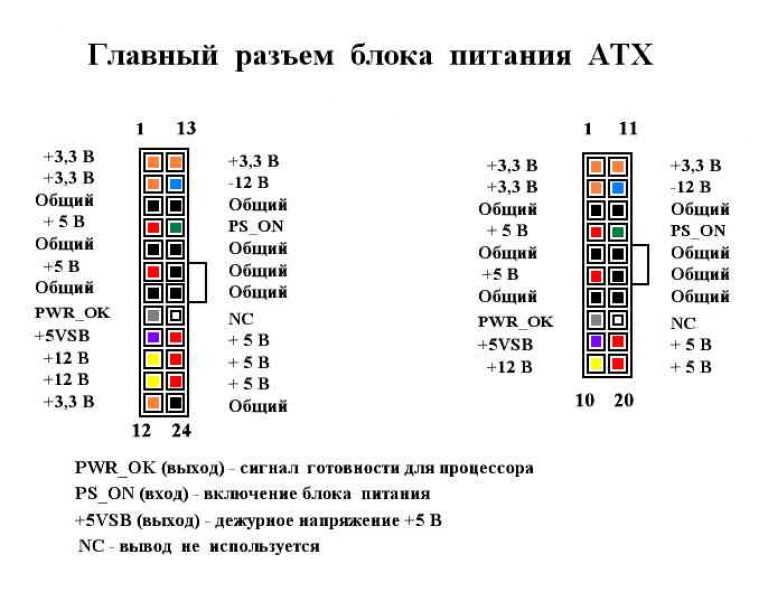 Ноутбуки обычно имеют блоки питания мощностью от 50 Вт до более 200 Вт. Эти блоки обычно имеют соответствующий блок питания или «блок», который преобразует переменный ток в постоянный точно так же, как блок питания для настольных ПК.
Ноутбуки обычно имеют блоки питания мощностью от 50 Вт до более 200 Вт. Эти блоки обычно имеют соответствующий блок питания или «блок», который преобразует переменный ток в постоянный точно так же, как блок питания для настольных ПК.
Еще одной ключевой характеристикой блоков питания является их напряжение, обычно описываемое в терминах «рейки» напряжения. Шина напряжения представляет собой источник напряжения в различных количествах, используемый различными компонентами системы в зависимости от их требований к напряжению. Например, сетевая карта PCI, скорее всего, будет получать питание от шины +5 В, тогда как двигатели вентиляторов процессора будут получать питание от шины +12 В. Проще говоря, шины напряжения — это уровни напряжения, доступные для использования любым компонентом системы. В то время как номинальная мощность определяет общую мощность блока питания, шины напряжения определяют, как эта мощность используется.
Важность использования правильного блока питания
Хотя большинство блоков питания имеют стандартную конструкцию, обеспечивающую простоту установки, существует несколько вариантов для различных приложений.
Типы блоков питания
Стандарт ATX — наиболее распространенный блок питания, обычно используемый в настольных ПК. Предназначен для работы с форм-фактором материнской платы ATX. Обеспечивает три шины положительного напряжения: +3,3 В, +5 В и +12 В, а также шину резервного напряжения +5 В SB для обеспечения питания компьютеров в режиме ожидания.
Спецификация блока питания начального уровня (EPS) . Созданный на основе стандарта ATX, этот тип блока питания был разработан для использования в серверах, а не в персональных компьютерах. Обеспечивает более стабильную среду для критически важных приложений, чем стандарт ATX, что делает их идеальными для использования в критически важных серверах.
Малый форм-фактор — вариант блока питания, предназначенный для использования в компьютерах меньшего форм-фактора с материнскими платами MicroATX. Это блоки питания, которые можно найти в небольших телевизионных приставках, таких как DVD-плееры или кабельные приставки.
Тонкий форм-фактор — вариант блока питания, предназначенный для использования с материнскими платами Mini ITX и компьютерами меньшего форм-фактора.
Если вы планируете собрать домашний ПК, лучше всего найти стандартный блок питания ATX, поскольку он подходит для любого стандартного сочетания компьютерного корпуса и материнской платы. Если вы хотите построить сервер, то, возможно, решение EPS идеально вам подойдет. Для небольших сборок компьютеров более подходящим может быть блок питания небольшого или тонкого форм-фактора.
Срок службы блока питания
Поскольку блоки питания регулярно потребляют большое количество электроэнергии, они более подвержены износу, чем другие компоненты системы. По этой причине срок службы блока питания является важным показателем для определения надежности данного источника питания. Этот срок службы обычно описывается в терминах среднего времени наработки на отказ (MTBF) . Более высокое значение MTBF означает, что данный блок питания более надежен и будет иметь более длительный срок службы, чем блоки питания с более низкими значениями MTBF.
Блоки питания, изготовленные из более качественных материалов и с улучшенным охлаждением, как правило, имеют более длительный срок службы из-за меньшего количества тепловых нагрузок. Вообще говоря, средний блок питания будет работать около 100 000 часов при стандартных колебаниях температуры. Из-за относительно ограниченного срока службы блоков питания современные серверы иногда оснащаются блоками питания с возможностью горячей замены, которые можно быстро заменить в случае отказа. Чтобы предотвратить непредвиденные простои, убедитесь, что ваш сервер использует надежный высококачественный блок питания.
Теперь, когда вы лучше разбираетесь в компьютерных блоках питания, вам легче решить, какой тип блока питания вам подходит. Принимая во внимание мощность, напряжение, форм-фактор и срок службы вашего блока питания, вы можете быть уверены, что ваш компьютер никогда не исчерпает мощность, необходимую для его правильной работы.
Как проверить блок питания (БП) с помощью мультиметра
Блок питания или блок питания отвечает за подачу электроэнергии ко всем компонентам в корпусе вашего компьютера. Учитывая его жизненно важную роль, неисправный блок питания может привести к сбоям в работе вашей системы, повреждению дорогостоящих компонентов и, в худшем случае, к полному выходу из строя вашего компьютера.
Учитывая его жизненно важную роль, неисправный блок питания может привести к сбоям в работе вашей системы, повреждению дорогостоящих компонентов и, в худшем случае, к полному выходу из строя вашего компьютера.
Если ваш компьютер работает со сбоями и вы хотите проверить, работает ли блок питания, или если у вас есть новый блок питания и вы хотите убедиться, что он исправен, вы можете использовать удобный мультиметр для проверки блока питания. Простой мультиметр, способный измерять напряжение, может сэкономить вам много хлопот и денег.
Зачем тестировать блок питания
Видео выше демонстрирует, что возгорание компьютеров — это не только мультфильмы. Это может произойти и в реальной жизни, и виновником часто является блок питания (БП). Это устройство получает питание от электрической розетки, преобразует его, а затем отправляет на компоненты вашего компьютера.
Неисправный блок питания иногда может быть безвредным, но он также может сжечь все компоненты в корпусе вашего компьютера. Поэтому тестирование блока питания путем его установки в компьютер на работоспособность является очень дорогим методом. В конечном итоге вы узнаете, работает ли блок питания или нет, но в конечном итоге вы можете потерять компьютерные компоненты на тысячи долларов в процессе.
Поэтому тестирование блока питания путем его установки в компьютер на работоспособность является очень дорогим методом. В конечном итоге вы узнаете, работает ли блок питания или нет, но в конечном итоге вы можете потерять компьютерные компоненты на тысячи долларов в процессе.
С другой стороны, вы можете использовать мультиметр для проверки напряжения на контактах блока питания. Таким образом, вам не нужно подключать какие-либо компоненты ПК к блоку питания и избавить себя от риска их поджаривания. Вы можете использовать мультиметр, чтобы выяснить, неисправен ли блок питания, а затем отремонтировать его или получить новый блок питания, прежде чем он повредит другие части компьютера.
Элементарный тест: включается ли блок питания?
Вентилятор блока питания должен начать вращаться в момент включения питания. Это элементарная и вместе с тем необходимая проверка, ведь если БП даже не включается, то какой смысл его тестировать мультиметром?
В этом тесте есть одна особенность: блок питания не включается без материнской платы.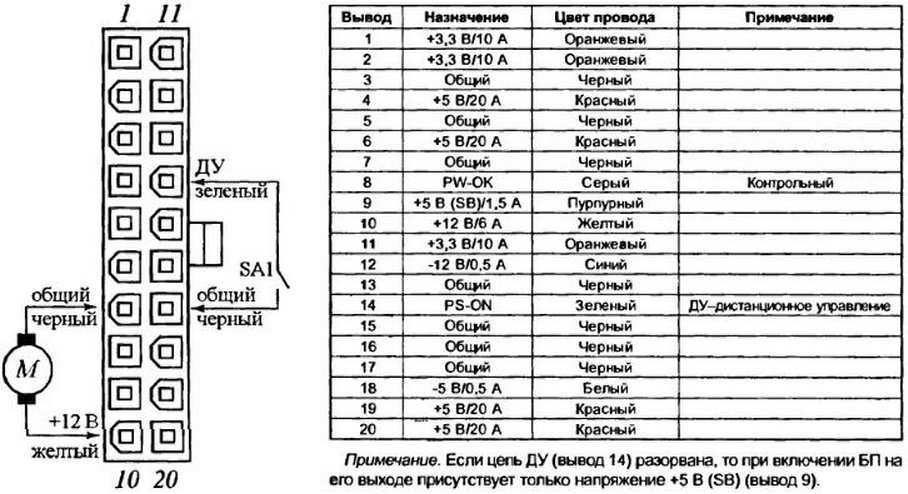 Это связано с тем, что блок питания имеет контакт включения питания, который подключается к материнской плате. Итак, если вы щелкнули выключателем питания на своем новом блоке питания, а вентилятор не вращался, не паникуйте. Вот как это должно быть.
Это связано с тем, что блок питания имеет контакт включения питания, который подключается к материнской плате. Итак, если вы щелкнули выключателем питания на своем новом блоке питания, а вентилятор не вращался, не паникуйте. Вот как это должно быть.
Чтобы провести этот тест без риска для материнской платы, вы можете использовать канцелярскую скрепку, чтобы соединить контакт питания с контактом заземления. Если основной разъем вашего блока питания имеет цветные провода, то зеленый провод идет к контакту включения питания, а черный — к контакту заземления. Если провода не имеют цветовой маркировки, вы можете использовать приведенную выше схему, чтобы найти контакты на вашем разъеме. Обратите внимание на положение клипа.
Прежде чем приступить к тесту, наденьте непроводящие защитные перчатки. Хотя электричество от обычного блока питания не опасно, неисправный блок питания потенциально может убить вас электрическим током.
Когда зажим разъема обращен к земле, контакт включения питания является четвертым контактом справа в нижнем ряду. После того, как вы нашли контакты, вот как вы можете включить блок питания:
После того, как вы нашли контакты, вот как вы можете включить блок питания:
- Убедитесь, что блок питания отключен, а выключатель питания выключен. Выключение отмечено кружком ( O ) на переключателе.
- Возьмите металлическую скрепку и выпрямите ее. Вы также можете использовать проволочную перемычку или любой гибкий проводник.
- Подсоедините один конец зажима к заземляющему контакту. Они отмечены цифрой COM на схеме.
- Подсоедините другой конец зажима к контакту включения.
- Подключите блок питания.
- Включите выключатель питания.
А теперь момент истины. Если вентилятор начинает вращаться, то поздравляем! Вы прошли первое испытание! Некоторые блоки питания имеют функцию нулевой скорости вращения, и через некоторое время вентилятор перестает вращаться. Так что не беспокойтесь, если вентилятор перестанет вращаться.
Проверка напряжения: проверка блока питания мультиметром
Теперь пришло время проверить, подает ли блок питания достаточную мощность на каждый контакт.![]() Вам нужно будет измерить напряжение на 13 контактах, которые делятся на три категории: 3,3 В, 5 В и 12 В.
Вам нужно будет измерить напряжение на 13 контактах, которые делятся на три категории: 3,3 В, 5 В и 12 В.
Ваш блок питания должен оставаться включенным для этого теста, поэтому не выключайте его; пусть питание на мосту останется как есть. Если вы раньше не пользовались мультиметром, прочтите для начала, как пользоваться мультиметром.
- Вставьте черный щуп в гнездо COM .
- Подключите красный щуп к ВОм мА / мкА разъем (на вашем мультиметре он может иметь несколько иную маркировку).
- Включите мультиметр и установите диск в положение напряжения постоянного тока. Это обозначено V рядом со сплошной линией с пунктирной линией под ней.
- Подсоедините черный щуп к контакту COM на разъеме блока питания.
- Подсоедините красный щуп к контакту блока питания, который вы хотите проверить.
- Наблюдайте за показаниями напряжения на мультиметре.
Повторите это для оставшихся контактов, чтобы убедиться, что они обеспечивают нужное напряжение. Штыри имеют допуск по напряжению, поэтому нормально, если напряжение немного выше или ниже того, что должно быть. Сравните показания напряжения вашего блока питания с таблицей ниже:
Штыри имеют допуск по напряжению, поэтому нормально, если напряжение немного выше или ниже того, что должно быть. Сравните показания напряжения вашего блока питания с таблицей ниже:
Контакт | Допуск | Диапазон напряжения |
|---|---|---|
1 | +3,3 В ± 5% | от +3,135 до +3,465 В |
2 | +3,3 В ± 5 % | 9 0177|
4 | +5 В ± 5 % | от +4,75 до +5,25 В |
6 | +5 В ± 5 % | от +4,75 до +5,25 В |
9 | +5В ± 5% | от +4,75 до +5,25 В |
10 | +12 В ± 5 % | 901 77|
11 | +12 В ± 5 % | от +11,40 до +12,60 В |
12 | +3,3 В ± 5 % 90 180 | +3,135 до +3,465 В |
13 | +3,3 В ± 5 % | от +3,135 до +3,465 В |
14 | -12 В ± 1 0 % | от -10,80 до -13,20 В |
21 | +5В ± 5% | +4,75 до +5,25В |
22 | 901 77от +4,75 до +5,25 В | |
23 | +5 В ± 5 % | от +4,75 до +5,25 В |
Если напряжение на выводе находится в пределах значений напряжения, указанных в таблице выше, то устройство работает правильно. После того, как вы проверили все контакты, вы узнаете, исправен ли ваш блок питания.
После того, как вы проверили все контакты, вы узнаете, исправен ли ваш блок питания.
В качестве альтернативы, если вы хотите быть особенно осторожным, вы можете подключить тестовый компонент, например лампу, к разъему блока питания, а затем проверить, падает ли показание напряжения или нет. Напряжение каждого вывода должно оставаться в своем диапазоне, независимо от подключенных к нему компонентов.
Не ограничивайтесь визуальным осмотром с помощью мультиметра
Хотя блоку питания уделяется меньше всего внимания среди компьютерных компонентов, он является бьющимся сердцем вашего компьютерного корпуса. Неисправный блок питания может вызвать неожиданное отключение, снизить производительность компьютера и, в худшем случае, вывести из строя его компоненты.
Независимо от того, занимаетесь ли вы устранением неполадок или хотите протестировать новый блок питания, вы можете положиться на мультиметр для безопасной проверки блока питания с минимальным риском. Вам нужно соединить контакт питания с контактом заземления, чтобы запустить блок питания, а затем проверить напряжение на контактах, чтобы убедиться, что они обеспечивают необходимую мощность.

 1V) — здесь V=Вольт, SB — «standby» (дежурное напряжение — «дежурка»), с номиналом в 5В, которые устанавливаются на заданном уровне не позднее чем через 2 секунды после включения блока в сеть.
1V) — здесь V=Вольт, SB — «standby» (дежурное напряжение — «дежурка»), с номиналом в 5В, которые устанавливаются на заданном уровне не позднее чем через 2 секунды после включения блока в сеть.
